
Windows 8と同様に、Windows 10は、さまざまなプラットフォーム向けの単一のオペレーティングシステムとして設計されており、タブレットやその他のタッチスクリーンデバイスと完全に互換性があります。 これを実現するために、Windows 10にはタブレットモードが付属しているので、それについてもう少し学びましょう。
タブレットモードを初めて起動すると、開いているすべてのアプリとウィンドウが全画面モードになり、すべてのデスクトップアイコンが非表示になっていることがわかります。 心配しないでください。ファイルエクスプローラーを使用してデスクトップにアクセスできます。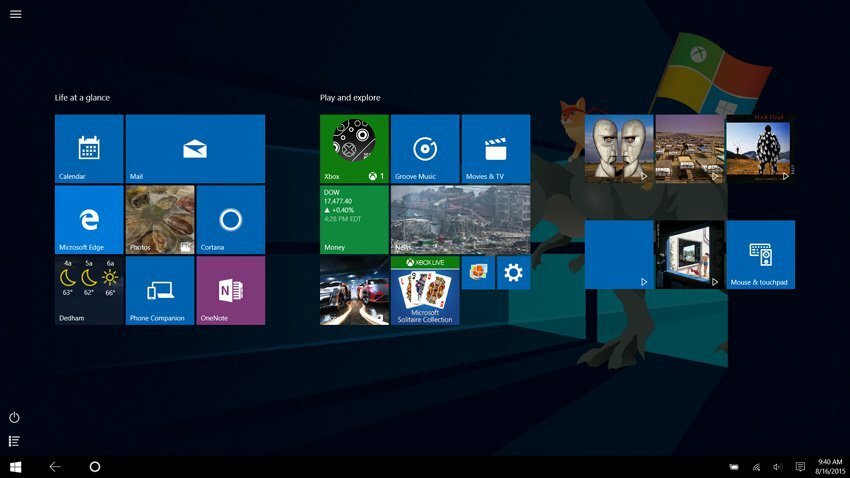
デスクトップアイコンに加えて、タスクバーのアプリアイコンも表示されませんが、これにより、作業スペースを増やし、誤ってアプリケーションを起動しないようにすることができます。 タスクバーと言えば、WindowsPhoneと同じように機能する戻るボタンがあります。 また、Cortana検索バーはボタンに置き換えられ、他のすべてのタスクバーアイコンは大きくなり、アイコン間のスペースが広くなります。 タブレットモードはキーボードとマウスで正常に機能するため、指の代わりに使用できることにも言及しておく必要があります。
タブレットモードを使用するために、タッチスクリーンデバイスは必要ありません。次の手順に従って、タッチスクリーンデバイスに入ることができます。
- Windowsキー+ Aを押して、アクションセンターを開きます。
- タブレットモードボタンをクリックすると、すぐにタブレットモードに切り替わります。

また、Surfaceタブレットなどの2-in-1デバイスを使用している場合は、タブレットモードに自動的にアクセスできることにも言及しておく必要があります。 タブレットモードにアクセスするために必要なのは、タイプカバーまたはその他のキーボードを取り外すことだけで、タブレットモードに切り替えます。
[設定]> [システム]> [タブレットモード]に移動して、タブレットモードを構成することもできます。 ここでは、デバイスがタブレットモードに入るとき、またはサインイン時にタブレットモードの状態を記憶するかどうかを変更できます。


